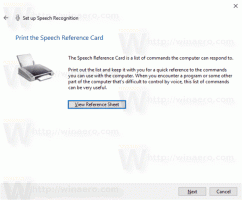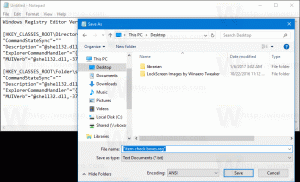Lisage luubi kontekstimenüü operatsioonisüsteemis Windows 10
Luubi kontekstimenüü lisamine opsüsteemis Windows 10
Luup on Windows 10-ga kaasas olev juurdepääsetavuse tööriist. Kui see on lubatud, muudab luup osa või kogu ekraani suuremaks, et saaksite sõnu ja pilte paremini näha. Suurendaja suvanditele ja funktsioonidele kiiremaks juurdepääsuks saate lisada töölauale kontekstimenüü.
Reklaam
Igal kaasaegsel Windowsi versioonil on juurdepääsetavuse valikud. Need on kaasatud, et nägemis-, kuulmis-, kõne- või muude probleemidega inimestel oleks Windowsiga lihtsam töötada. Juurdepääsetavusfunktsioonid paranevad iga väljalaskega.
Luup on üks klassikalisi juurdepääsetavuse tööriistu, mis võimaldab teil operatsioonisüsteemis Windows 10 ajutiselt teatud osa ekraanist suurendada. Varem tuntud kui Microsofti luup, loob ekraani ülaossa riba, mis suurendab oluliselt hiirekursori asukohta.

Windows 10-s saate selleks kasutada erinevaid meetodeid Luubi käivitamine ja peatamine. Samuti sina saab selle automaatselt käivitada enne oma kasutajakontole sisselogimist.
Luubi kontekstimenüü

Kui eelistate kontekstimenüüsid, saate lisada suurendi töölaua kontekstimenüüsse. Tehke seda järgmiselt. Kontekstimenüü abil saate luubi otse käivitada, kui konkreetne vaade on aktiveeritud, või avada selle seaded. See sisaldab järgmisi kirjeid:
- Objektiivi suurendamine
- Täisekraanil suurendamine
- Dokitud suurendamine
- Suurendi seaded
Suurendi kontekstimenüü lisamiseks Windows 10-s
- Laadige alla järgmine ZIP-arhiiv: Laadige alla ZIP-arhiiv.
- Ekstraktige selle sisu mis tahes kausta. Saate paigutada failid otse töölauale.
- Deblokeerige failid.
- Topeltklõpsake
Lisa luubi kontekstimenüü.regfaili selle ühendamiseks.
- Kirje eemaldamiseks kontekstimenüüst kasutage kaasasolevat faili
Eemalda luubi kontekstimenüü.reg.
Sa oled valmis!
Vaatame, kuidas see toimib.
Kuidas see töötab
Kontekstimenüü kasutab suurendi jaoks saadaolevaid käsurea argumente, mis on magnify.exe faili oma süsteemikaustas. Selle kasutatavad käsud on järgmised.
-
Magnify.exe /lens- vaikimisi Objektiivi vaade. -
Magnify.exe /fullscreen- avage luup täisekraanivaade. -
Magnify.exe /dokitud- avage luup dokitud vaade.
Viimase üksuse, luubi sätted, kutsub see välja an ms-settings käsk. Käsk on
ms-seaded: suurenduslihtsus
Vaadake järgmist artiklit, et saada teavet selle kohta, kuidas kontekstimenüüsse seadete lehte lisada. Sätete kontekstimenüü lisamine opsüsteemis Windows 10.
See on kõik!